Cov txheej txheem:
- Txhawm rau hloov tus lej koj siv nrog OneDrive:
- Lus nug Info
- Nkag mus rau OneDrive.com kom pom cov ntaub ntawv thiab cov folders sib koom nrog koj

Video: Kuv yuav rho tawm ib tus account OneDrive li cas?
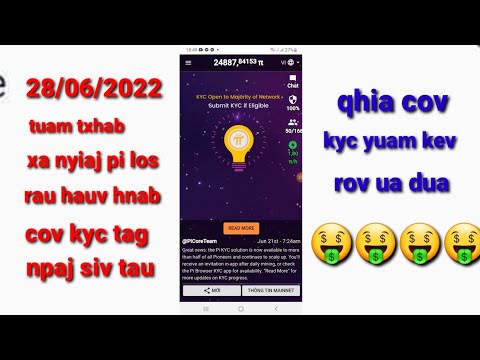
2024 Tus sau: Lynn Donovan | [email protected]. Kawg hloov kho: 2023-12-15 23:47
Rau tshem tawm tus OneDrive app, txoj nyem rau ntawm qhov OneDrive icon. Los ntawm cov ntawv qhia zaub mov uas tshwm sim, xaiv Chaw tab thiab tom qab ntawd nyem rau Unlink OneDrive . Yog tias koj xav siv lwm yam tus account , khaws lub thawv tawm tsam Pib OneDrive nrog Qhov rai ” kuaj. Yog tias koj tsis xav sync ntxiv lawm, uncheck lub thawv.
Kuj nug, Kuv yuav hloov kuv tus account OneDrive li cas?
Txhawm rau hloov tus lej koj siv nrog OneDrive:
- Right-click lub OneDrive icon nyob rau hauv qhov chaw ceeb toom, nyob rau sab xis ntawm lub taskbar.
- Ntawm qhov chaw tab, nyem Unlink OneDrive.
- Pib dua OneDrive thiab kos npe nrog tus lej koj xav siv.
Koj kos npe tawm ntawm OneDrive li cas? Kos npe tawm ntawm OneDrive hauv Windows 10
- Kauj ruam 1: Txoj cai-nias rau ntawm OneDrive icon nyob rau hauv qhov systemtray cheeb tsam ntawm lub taskbar, thiab tom qab ntawd nyem qhov chaw qhib MicrosoftOneDrive chaw dialog.
- Kauj ruam 2: Hloov mus rau Accounts tab los ntawm txhaj lossis tapping onAccounts tab.
- Kauj ruam 3: Nyem los yog coj mus rhaub khawm sau Unlink OneDrivebutton.
Hauv qhov no, kuv yuav rho tawm kuv tus account Microsoft ntawm kuv lub computer li cas?
Lus nug Info
- Hauv Search bar, ntaus Settings.
- Qhib Cov Chaw app thiab nyem Accounts.
- Mus rau koj tus email thiab nyiaj tab thiab nyem rau ntawm Tswj myMicrosoft account txuas.
- Hauv nplooj ntawv Microsoft account, nyem Kho lub npe.
- Tom qab txuag lub npe tshiab, pib dua koj lub PC.
Kuv yuav nkag mus rau qhov sib koom OneDrive li cas?
Nkag mus rau OneDrive.com kom pom cov ntaub ntawv thiab cov folders sib koom nrog koj
- Nyob rau hauv lub pane navigation, nyob rau hauv OneDrive, nyem Shared. Cov ntaub ntawv orfolders tau qhia rau koj tshwm hauv qab cov npe ntawm cov neeg uas tau muab faib rau lawv.
- Nyem rau cov ntaub ntawv lossis nplaub tshev kom qhib nws, ib yam li koj xav tau lwm yam khoom hauv OneDrive.
Pom zoo:
Puas yuav rho tawm Snapchat account rho tawm cov lus?

Nws tsis rho tawm keeb kwm los ntawm tus neeg txais.Lawv yuav muaj tag nrho cov lus txawm tias koj tus account raug tshem tawm lossis raug tshem tawm. Nws tuaj yeem qhia lawv tus neeg siv Snapchat hloov koj lub npe. Txhua yam nws hais tias 'Nws yuav pom tseeb hauv koj qhov pub tab sis nws yuav tsis tshem tawm cov lus khaws tseg lossis xa xov hauv koj qhov kev sib tham'
Kuv yuav rho tawm kuv tus account Facebook ib ntus li cas?

Txhawm rau deactivate koj tus account: Nyem rau sab xis saum toj ntawm txhua nplooj Facebook. Nyem Chaw, tom qab ntawd nyem Koj Cov Ntaub Ntawv Facebook hauv kab laug sab. Nyem Deactivation thiab Deletion. Xaiv Deactivate Account, ces nias ContinuetoAccount Deactivation thiab ua raws li cov lus qhia kom paub meej
Kuv yuav rho tawm kuv tus account Facebook ntawm kuv Android App 2019 li cas?

Wb ua li no. Qhib Facebook app. Coj mus rhaub peb kab ntawm sab xis ntawm sab saum toj navigation bar. Scroll down thiab coj mus rhaub Settings & Privacy. Coj mus rhaub Chaw los ntawm cov ntawv qhia nthuav dav. Scroll down thiab coj mus rhaub Account Cov tswv thiab Tswj. Coj mus rhaub Deactivation thiab rho tawm
Kuv yuav rho tawm kuv tus account Xbox Live li cas?

Xaiv lub Start khawm, thiab tom qab ntawd xaiv Chaw> Accounts> Email & accounts.UnderAccounts siv los ntawm lwm cov apps, xaiv tus account koj xav tshem tawm, thiab tom qab ntawd xaiv Tshem tawm. Xaiv Yestoconfirm
Kuv yuav rho tawm kuv tus account Gmail ntawm Android li cas?

Yuav Ua Li Cas Tshem Tawm Gmail Account Los ntawm AndroidDevice Qhib Chaw. Coj mus rhaub cov neeg siv & Accounts. Coj mus rhaub tus gmail account koj xav tshem tawm. Coj mus rhaub REMOVE ACCOUNT. Paub meej nrog tus kais ntawm REMOVE ACCOUNT dua
